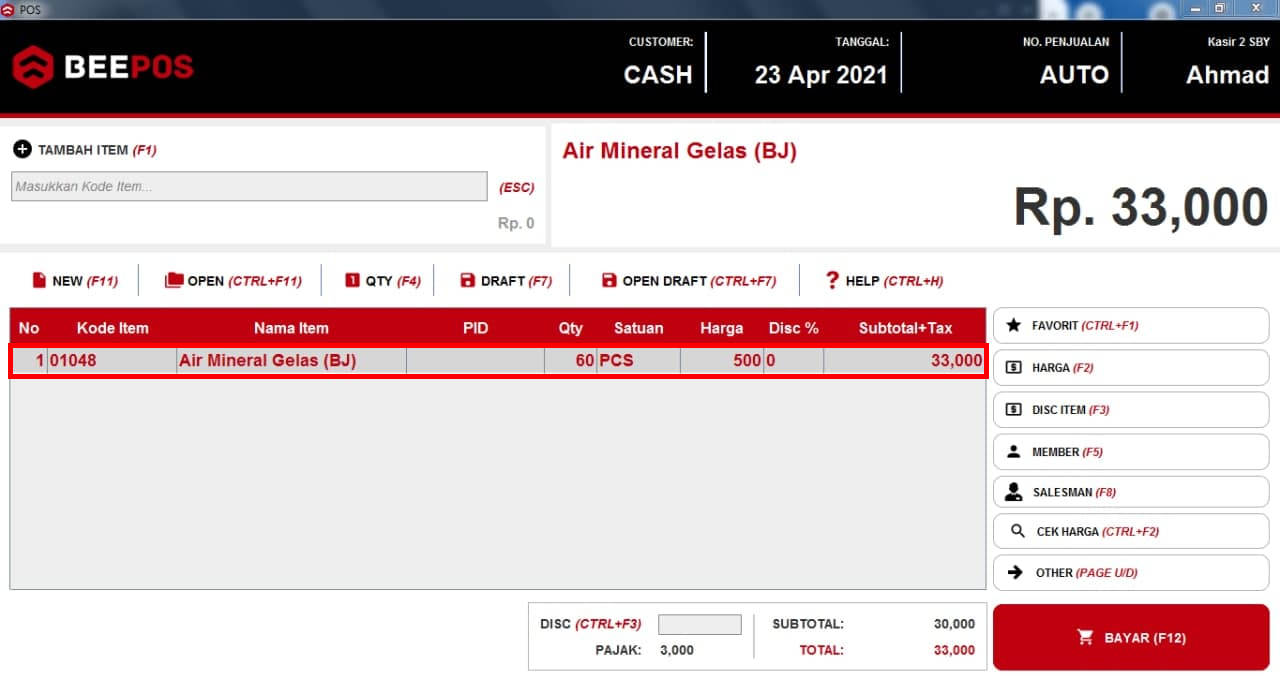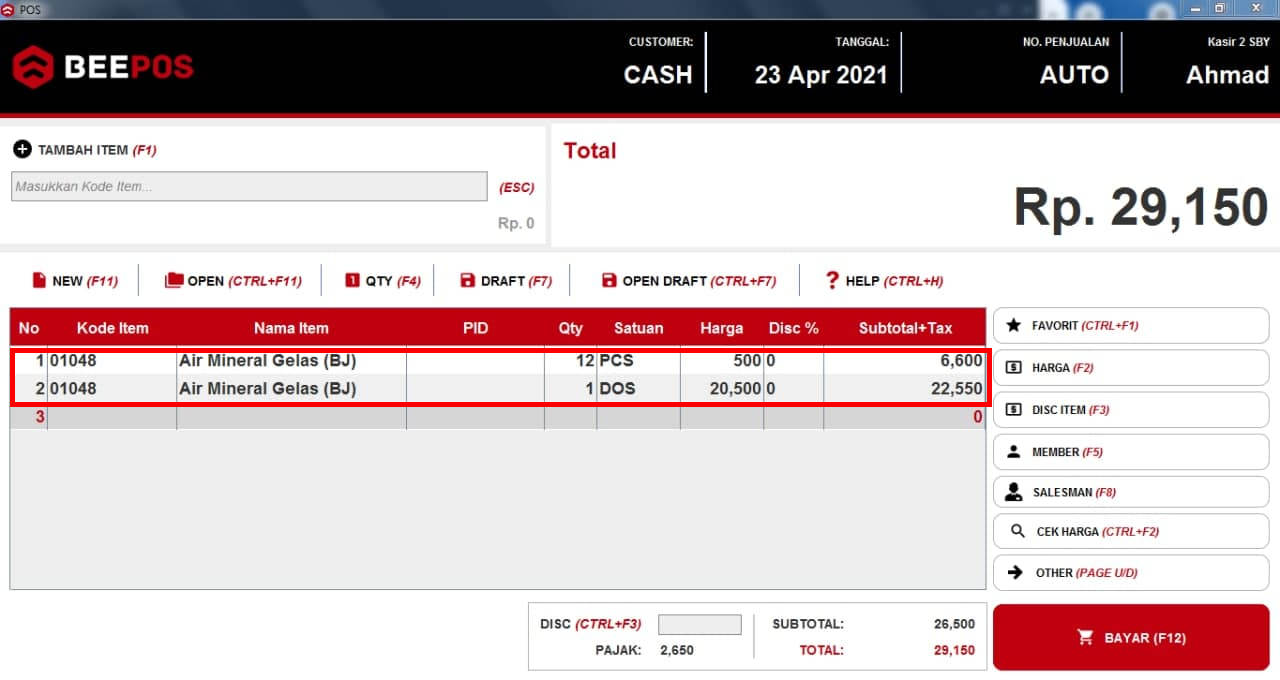Berikut ini adalah panduan pengaturan qty item tergabung dan terpisah Beepos (Merge QTY POS).
Tampilan qty yang dimaksud adalah akan digabung atau dipisah baris pada item dengan kode item yang sama.
Pada umumnya "digabung" atau "dipisah" disesuaikan dengan kebutuhan yang dijalankan.
Note : Pengaturan ini hanya berlaku untuk Beepos Desktop dan Beepos Resto
Berikut kondisi yang sering dijumpai :
- Pada master item, kode berbeda berdasarkan satuan.
Contoh : Air Mineral Gelas (BJ) satuan PCS dengan kode 01048 sedangkan Air Mineral Gelas (BJ) satuan DOS berbeda kode.
Maka untuk kondisi ini biasanya akan "digabung" dalam 1 baris berdasarkan kode item yang sama.
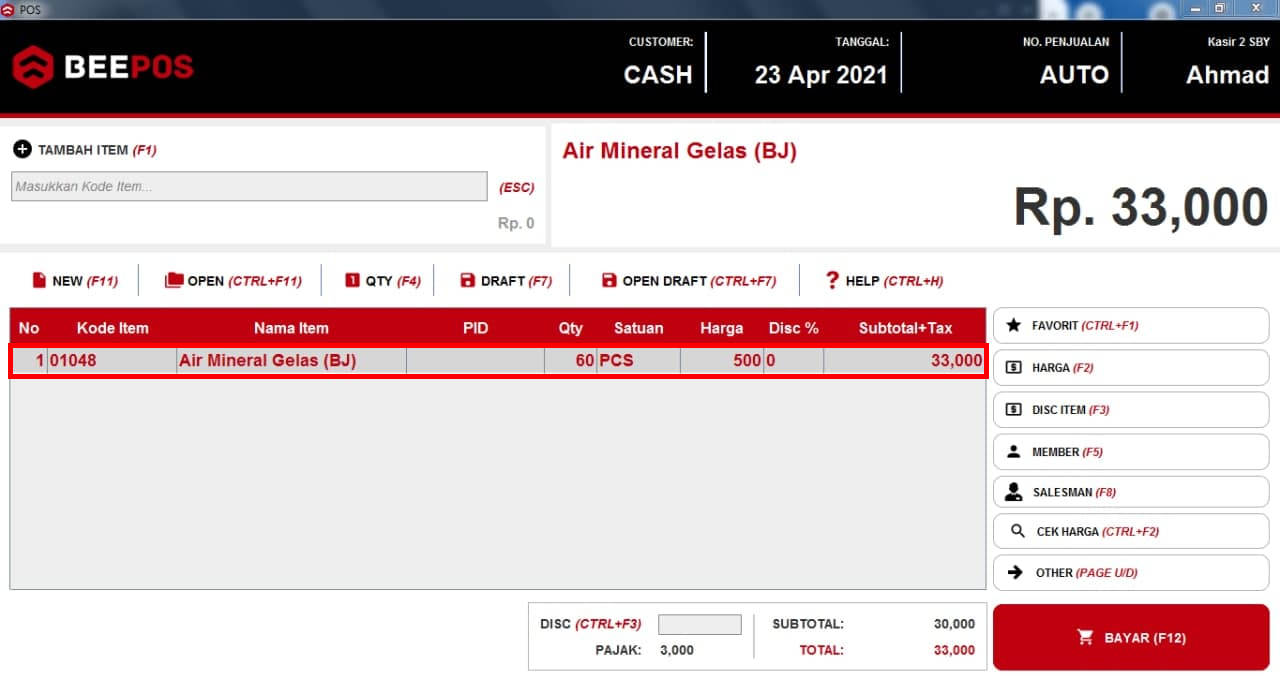
Gambar 1 Ilustrasi Qty POS "digabung"
- Pada master item. kode sama berdasarkan produk
Contoh : Air Mineral Gelas (BJ) satuan PCS dan satuan DOS kode item sama dengan kode 01048.
Maka untuk kondisi ini biasanya akan "dipisah" , untuk agar bisa membedakan antara satuan DOS dan satuan PCS.
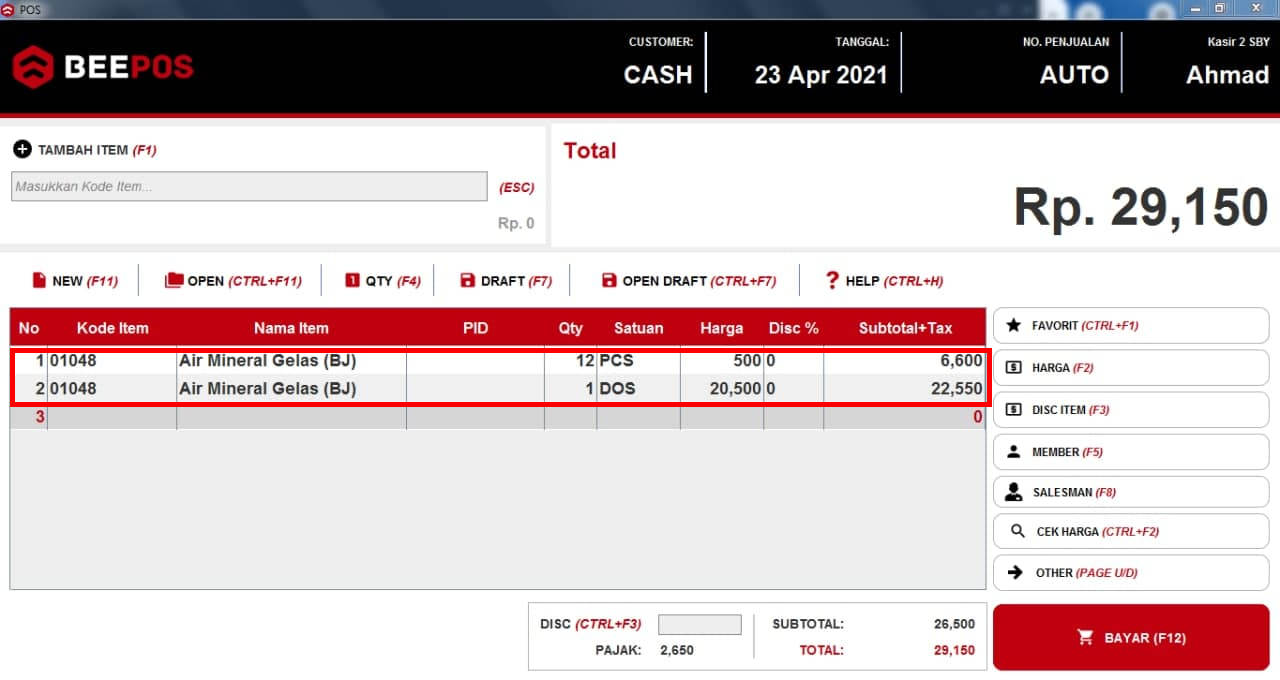
Gambar 2 Ilustrasi Qty POS "dipisah"
Berikut pengaturan yang dilakukan pada Beecloud :
- Masuk menu [Sistem] > [Pengaturan Sistem].
- Ketik "Merge_QTY_POS" pada kolom |Cari Cepat| dan klik |Cari|.
- Pindah button pada kolom |Setting|.
Button|ON| untuk "digabung", button |OFF| untuk "dipisah".
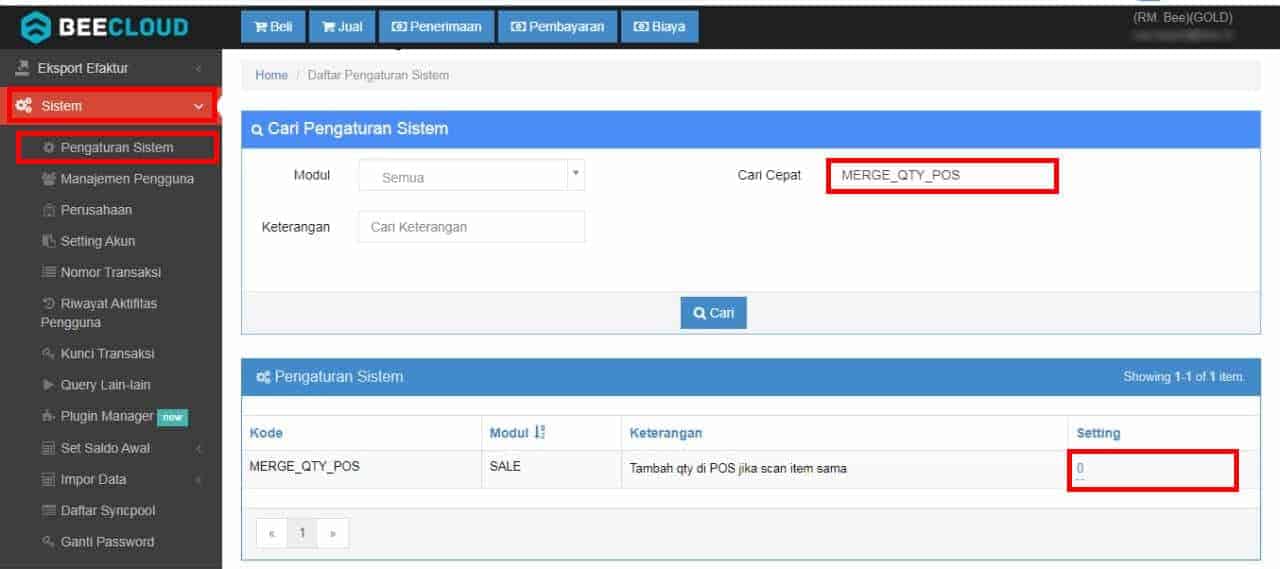
Gambar 3 Ilustrasi Pengaturan "Merge_QTY_POS'
- Setelah ubah setting pada Beecloud, silahkan tutup aplikasi beepos nya dan buka kembali beepos kemudian lakukan "Update Data" sebelum login agar beepos menyimpan perubahan settingan pada Beecloud.
Baca juga : Cara Update Data Beepos Desktop.
Perhatian :
Mungkin dalam berjalannya waktu terdapat gambar atau alur yang tidak sesuai dengan Beecloud/Beepos/Beeaccounting yang anda gunakan, hal ini disebabkan karena adanya update pada program, Laporkan pada kami jika anda menemukan adanya ketidak sesuaian.